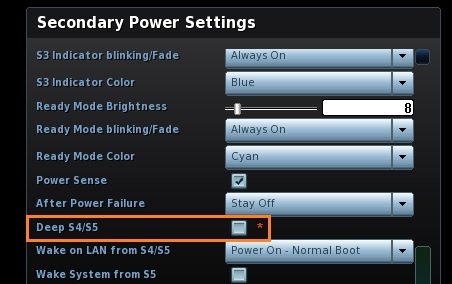การควบคุมจากระยะไกลหรืออุปกรณ์ USB ไม่ปลุก Intel® NUC
คุณกําลังดูอะไรอยู่เหรอครับ?
คุณไม่สามารถปลุก Intel® NUC ของคุณได้โดยใช้รีโมทคอนโทรลหรืออุปกรณ์ USB
ทําไมคุณถึงเห็นข้อความนี้
มีเหตุผลหลายประการที่ Intel NUC อาจไม่ตื่นตามที่คาดไว้
- การตั้งค่า BIOS Wake on USB/Wake ผ่าน CIR (ระยะไกล) ไม่เปิดใช้งาน
- Deep S4/S5 เปิดใช้งานอยู่ใน BIOS - จะปิดใช้งานอินฟราเรดและ USB เพื่อให้การควบคุมจากระยะไกลหรืออุปกรณ์ USB ไม่สามารถปลุก Intel NUC ของคุณได้
- Windows* Fast Startup เปิดใช้งานอยู่ เมื่อคุณปิดเครื่องคอมพิวเตอร์โดยเปิดใช้งาน Fast Startup จะปรากฏเหมือนกับการปิดเครื่องแบบเต็มไปยังสถานะ OFF (S5) เกิดขึ้น แต่คอมพิวเตอร์จะอยู่ในการไฮเบอร์เนตเท่านั้น ไม่สามารถทริกเกอร์เหตุการณ์ Wake on USB เมื่อคอมพิวเตอร์อยู่ในการไฮเบอร์เนต
วิธีแก้ไข:
| อัปเดต BIOS และไดรเวอร์สําหรับ Intel NUC ของคุณ | เราขอแนะนําให้คุณอัปเดตต่อไปนี้ก่อน
BIOS และไดรเวอร์มีอยู่ใน ศูนย์การดาวน์โหลด |
| ตรวจสอบ ประเภทคอนโทรลเลอร์ระยะไกล CIR ใน BIOS |
การตั้งค่านี้ไม่พร้อมใช้งานในบางรุ่น Intel NUC คําอธิบายคอนโทรลเลอร์:
|
| ตรวจสอบการตั้งค่า ปลุกด้วย CIR ใน BIOS |
|
| ตรวจสอบการตั้งค่า ปลุกด้วย USB ใน BIOS |
|
| ปิดใช้งาน Deep S4/S5 ใน BIOS |
|
| ปิดใช้งานการเริ่มต้นอย่างรวดเร็วใน Windows® 10 |
|